Så här installerar du, hanterar och använder iMessage Apps

Inte bara var iMessage den mest uppdaterade appen i iOS 10-utgåvan, men det blev mer än bara en ansiktslyftning. Nu, undangömt i iMessage, är ett helt app-ekosystem som bara väntar på att du klarar av det.
Apps? I iMessage?
RELATERADE: De bästa nya funktionerna i IOS 10 (och hur man använder dem)
IMessage var en gång en enkel liten affär. Det fixade några av bristerna i SMS genom att förlänga meddelandelängden, vilket gör det enkelt att skicka multimedia bilagor och dirigera hela affären säkert via Apples servrar. Med utgåvan av iOS 10 är dock dagar iMessage som en lite bättre version av textmeddelanden långt borta. Nu är appen så packad med funktioner som det har förvandlats till något som är mer relaterat till sin egen lilla sociala plattform, som Snapchat.
Bland de mindre förbättringarna, som enkla svar på svar och en intuitiv live-kameraförhandsgranskning direkt i iMessage-det finns en stor förändring: apps. iMessage har nu ett eget minikosystem av appar, några som endast är avsedda för iMessage och några tillägg och integreringar av större appar i meddelandeplanen.
Med dessa appar kan du göra en mängd olika saker direkt i iMessage. De sträcker sig från triviala (som klistermärken på dina favorit videospeltecken på dina meddelanden) till praktiskt praktiskt (skicka pengar till en vän direkt i chattprogrammet).
Om inte för alla hoopla som omger ändringen, men det skulle vara ganska lätt att förbise det. Låt oss ta en titt på var apps är borta i iMessage och hur man hanterar och använder dem.
Så här hittar du, installerar och tar bort iMessage Apps
För att komma igång med iMessage-appar öppnar vi naturligtvis upp iMessage. Öppna (eller skapa) ett meddelande till en av dina kontakter, helst en vän som kommer att förstå om du skickar slumpmässiga Apprelaterade saker som följer med att följa vår handledning (tyvärr kan du inte sätta ihop i följande menyer på ett tomt "New Message" adresserar till ingen).
Med meddelandet öppet, se längst ner på skärmen för de tre ikonerna, se nedan. Klicka på den tredje ikonen med App Store-logotypen. (Obs! Om du inte ser dem och textrutan är full bredd med tangentbordet på skärmen öppet måste du flikar den lilla grå pilen för att expandera ikonfacket.)
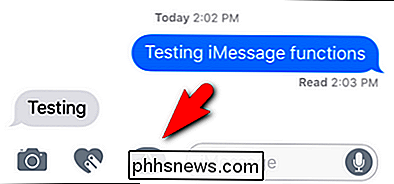
På den resulterande skärmen, ll se de nyligen använda / föreslagna appverktygen (du kan se Mario-klistermärken som vi nyligen använde att hänga i hörnet). Ner längst ner hittar du tre ikoner. Från höger till vänster: upp pilen kommer att expandera valet för att visa dig fler alternativ, den mellersta ikonen indikerar vilken appskärmspanel du är på (senaste, följt av prickar som anger hur många sidor av appar du har, ungefär som iOS Hemskärmen själv), och äntligen den ikon vi är mest intresserade av för tillfället: ikonen iMessage App Store. Klicka på ikonen som ser ut som fyra små ovaler grupperade tillsammans för att fortsätta.
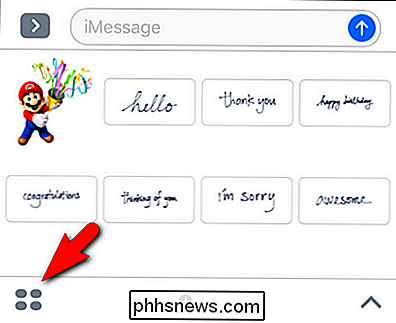
Det är ganska tomt här. Som standard aktiverade iOS 10 endast Recents, #images-sökningen (för alla dina iMessage GIF-behov) och Music iMessage-appen. Det är ingen oro, men vi ska leva saker här inne här. Tryck på ikonen "+" Butik.
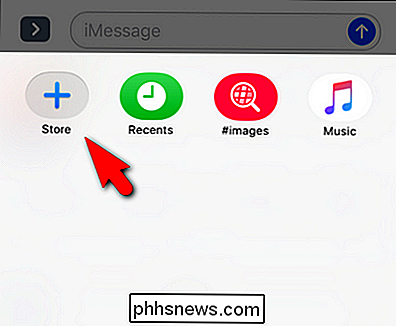
Där hittar du tre navigeringsflikar. Den flik som visas, visas nedan, visar de aktuella programmen precis som i huvudapp Store. Fliken kategorier gör det möjligt att surfa som "Spel" och "Mat". Slutligen kan fliken "Hantera" du hantera vilka appar som visas i iMessage. Låt oss klicka på "Hantera" nu för att få ett försprång när du checkar ut iMessage-appar.
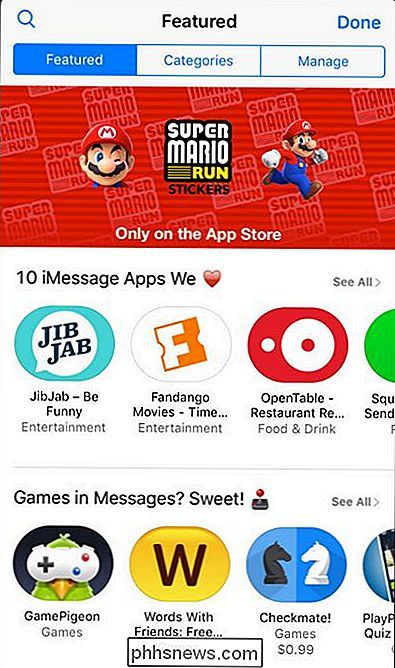
Det finns några saker här som du vill uppmärksamma. Först, snarare än att skicka dig bort efter att söka efter nya appar, tog vi dig hit för att se om någon av de befintliga apparna på din iOS-enhet redan stöder iMessage. Trots allt, vad bättre stället att börja än med iMessage-förlängningar av de appar som du redan känner och älskar?
Som du kan se på skärmdumpen nedan finns det flera appar på mobilen, inklusive CARROT Weather och Yelp. Här har du två val. Du kan manuellt växla appar på och av, eller du kan byta "Lägg automatiskt till Apps" på, vilket kommer att se till att i framtiden när du hämtar en app som har en kompis iMessage-app, lägger den automatiskt till iMessage.
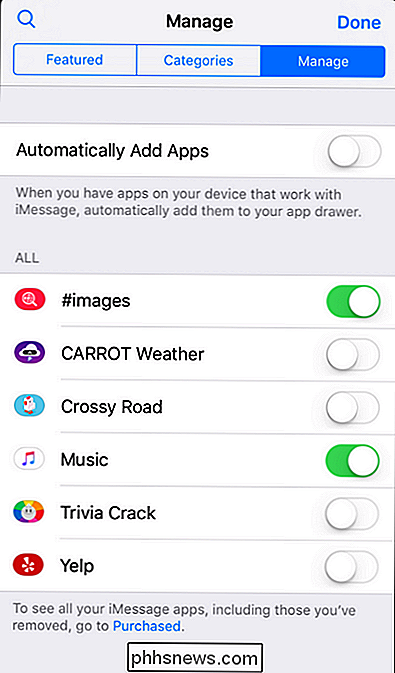
Medan du kan selektivt byta dem, rekommenderar vi att du byter "Lägg automatiskt till Apps" på, åtminstone för nu. Eftersom iMessage App Store fortfarande är i sin barndom är det meningsfullt att ha dina appar, eftersom de uppdaterar och eventuellt får iMessage-integration, automatiskt lägger till sig. Om detta blir ett problem kan du alltid återvända till den här menyn och stänga av den.
Ser du inte mycket här i din befintliga programkö? Oroa dig inte, du kan popa tillbaka till fliken Utvalda och bläddra om att leta efter något av intresse. Vad sägs om Confide, integritets plugin för iMessage som erbjuder dolda och försvinnande meddelanden? Sök efter det via namn eller gå vidare till produktivitetskategorin i fliken "Kategorier" och ladda ner det är lika enkelt som att hämta en vanlig app i App Store: klicka bara på "Get" -ikonen för att ladda ner den.
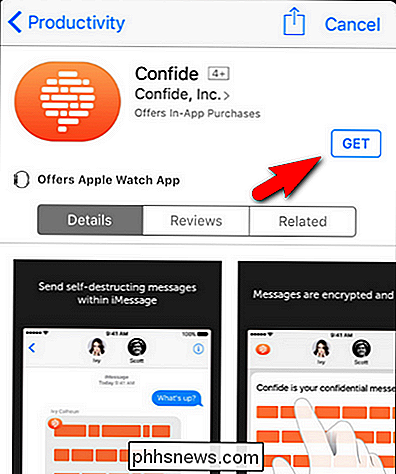
Poke runt för lite, hitta några ytterligare appar, och sedan tar vi en titt på hur man använder dem.
Det är en sak värt att notera innan vi fortsätter. Medan några iMessage-appar, som klistermärkeförpackningarna, är helt fristående, kommer iMessage-appar som i grunden är en förlängning av ett större iOS-program (som Confide privacy iMessage-appen som vi just laddat ner) utlösa nedladdningen av den fulla Ansökan. Det betyder en liten nedladdning för ett klisterpaket, men en eventuellt större nedladdning för appar som Confide, Kayak, Yelp och andra som kräver en fullständig iOS-app bakom iMessage-appen för att fungera korrekt.
Hur man använder iMessage Apps
Använda iMessage-appar är ganska enkelt när du har valt dina favoriter. För att använda dina iMessage-appar, tryck på App-ikonen från ett iMessage-meddelande. Dra sedan enkelt fram och tillbaka mellan dina appar tills du hittar en du vill använda.
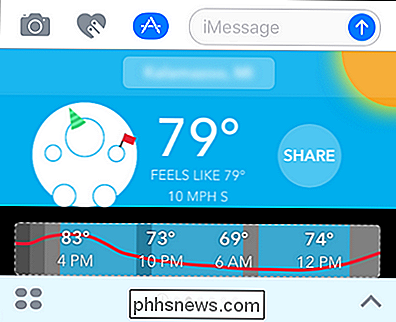
I det här fallet vill vi dela väderprognosen från CARROT Weather iMessage-appen, så vi klickar på den stora "Dela" ikon. Varje app varierar något, men de är alla ganska intuitiva: klicka och dra klistermärken, klicka för att starta ett spel Words with Friends med din pratpartner, etc.
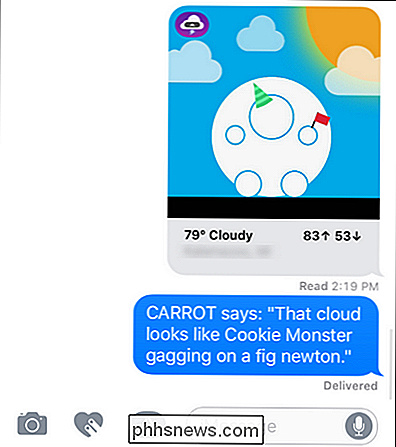
När det gäller CARROT är den eleganta prosa helt frivillig och du kan radera det innan du skickar-men vem skulle vilja?
Så här tar du bort iMessage Apps
Ta bort iMessage-appar är en enkel affär. Öppna ett meddelande igen, tryck på ikonen iMessage-app och sedan på de fyra ovalerna precis som vi gjorde i föregående avsnitt. Nu, istället för att utforska App Store, kommer vi att trycka på och hålla kvar en appikon.
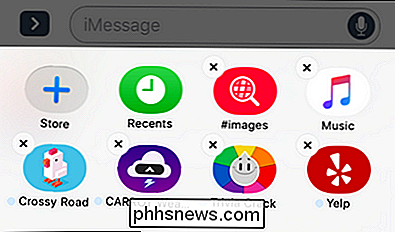
Appikonen börjar börja jiggla, precis som när du tar bort en vanlig app från din iOS-enhet. Klicka på X för att ta bort dem.
Det finns en viktig anteckning att göra här: endast iMessage-komponenten tas bort. När det gäller ett klisterpaket är klisterpaketet helt enkelt borttaget från din enhet eftersom det är en iMessage-applikation. När det gäller iMessage-appar som kräver iOS-stöd (som nämnts ovanför Confide) avlägsnar jag iOS appen inte iOS-appen. Det tar bara bort appen från iMessage och stänger av iMessage-apppanelen. Du måste ta bort värdappen på samma sätt som du skulle ta bort någon annan iOS-app för att slutföra borttagningsprocessen.
Om du tar bort iMessage-appen och vill ha den tillbaka kan du gå och hitta den igen i App Store (om det gäller fristående appar) eller du kan gå tillbaka till fliken "Hantera" som vi besökte tidigt i handledningen - vilken hjälpen iMessage-app du har tagit bort (men höll värdprogrammet på din iOS-enhet) kommer fortfarande att vara Det väntar på dig att växla på det igen.
Det är allt det finns också! Om du är nöjd med den nuvarande grenen av iMessage Apps, så är du ute efter tävlingarna. Om du inte är så glad, skulle vi verkligen uppmuntra dig att checka in om situationen i några månader. När iOS 10 beta kom ut, kände iMessage App Store som ett skämt - det fanns ingenting i det, men en handfull dumma, fåniga klisterpaket. När iOS 10 rullades ut till allmänheten var det redan hundratals appar som var redo att gå. Om några månader, förvänta dig att den lilla mikroplatformen Apple noggrant vårdas för att explodera i storlek och räckvidd med en app eller två för nästan alla.

Så här synkroniserar du Mac-datorns skrivbord och dokument till andra enheter med iCloud
Med tiden har din Mac oundvikligen samlat många filer i mapparna Skrivbord och dokument. Om du har mer än en Mac kan du nu dela dem enkelt över iCloud, och du kan även komma åt dessa filer var som helst, på vilken enhet som helst. Funktionen iCloud Desktop and Documents är ny för MacOS Sierra, och det är en som lovar för att göra många människors liv enklare, förutsatt att dina Apple-enheter är alla anslutna till samma iCloud-konto.

PSA: Stäng inte datorn, använd bara viloläge (eller viloläge)
I dag och ålder finns det ingen anledning att stänga av datorn och sedan sitta genom start- up process när du vill använda den. Spara tid genom att sätta datorn i viloläge eller vila den i viloläge. Moderna datorer, oavsett om de är bärbara datorer, stationära datorer eller surfplattor, är utformade för att användas på så sätt.



